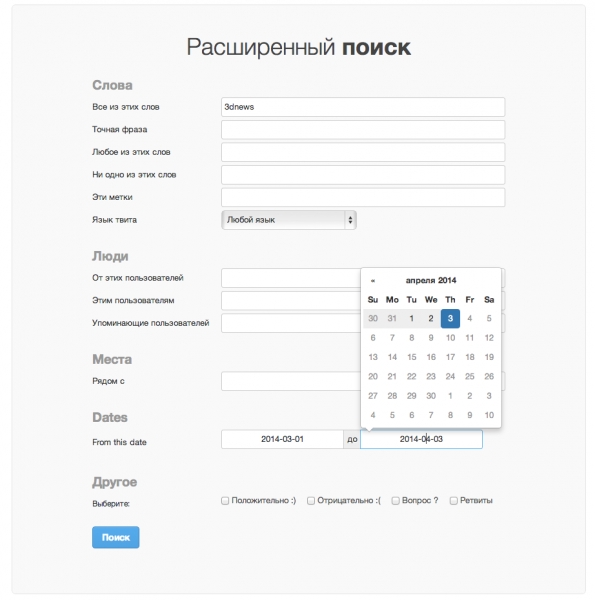Как посмотреть свои старые твиты
Как искать твиты с определенной даты или периода времени
Твиттер часто кажется источником информации, которая течет быстрее, чем мы можем понять. К счастью, можно просто сделать глоток, выполнив поиск твитов с определенной датой или диапазоном дат. Вот как.
Поиск твитов из диапазона дат с помощью расширенного поиска
Twitter предоставляет как мобильный и настольный браузер Страница расширенного поиска, позволяющая искать твиты, опубликованные за определенный период времени. Если вы используете мобильное устройство, откройте браузер и посетите https://mobile.twitter.com/search-advanced. Если вы используете настольный браузер, перейдите в https://twitter.com/search-advanced?lang=en.
Прокрутите страницу расширенного поиска до конца, пока не увидите раздел «Даты». Там вы найдете два параметра: «От» и «До».
Выберите желаемый месяц, день и год для каждого параметра. Вот что они делают:
Хотя это звучит просто, использование параметров может сбивать с толку. Например, если вы хотите найти твиты только с 1 мая 2014 г., вы должны установить «С» на «1 мая 2014 г.» и «Кому» на «2 мая 2014 г.». Вы будете получать твиты с полуночи 1 мая до полуночи 2 мая. Вы не установите в обоих полях одну и ту же дату.
Точно так же, если вы хотите найти только твиты за май 2014 года, вы должны установить «С» на «1 мая 2014 г.» и «Кому» на «1 июня 2014 г.». Таким образом, ваш поиск будет охватывать весь 31 день мая.
Затем прокрутите вверх и введите другой параметр, например поисковый запрос в разделе «Слова» или имя учетной записи в разделе «Учетные записи». По завершении нажмите «Поиск».
Когда вы видите результаты, вы можете дополнительно отсортировать их по различным критериям, используя вкладки, расположенные чуть ниже строки поиска. «Сверху» показаны соответствующие твиты с наибольшим вовлечением. «Последние» показывает все совпадающие твиты в обратном хронологическом порядке.
Точно так же вы можете найти результаты, соответствующие людям, фотографиям или видео, щелкнув другие вкладки результатов.
Если вам нужно выполнить еще один поиск, просто перейдите на страницу расширенного поиска Twitter и выполните поиск еще раз. Он включает в себя множество мощных параметров, которые позволяют точно сузить количество твитов на определенные даты, адресованных определенным людям в определенных географических регионах или от них, и многое другое.
Поиск твитов из диапазона дат с помощью встроенных параметров
Если ссылка на расширенный поиск Twitter неудобна, вы также можете искать твиты с определенной даты или дат, используя параметры встроенного поиска, которые вы вводите непосредственно в поле поиска в приложении Twitter или на веб-сайте Twitter.
Вот три параметра, которые вам пригодятся:
Например, если вы хотите видеть все твиты, опубликованные учетной записью «howtogeek» в Твиттере в период с 1 мая 2020 г. по 1 июня 2020 г., введите это в поле поиска Twitter:
с: howtogeek до: 2020-06-01 с: 2020-05-01
Если вы хотите найти все сообщения об «Atari» от «benjedwards», опубликованные 2 ноября 2020 г., введите:
atari от: benjedwards с: 01.11.2020 по: 03.11.2020
И так далее. Этот вид быстрого встроенного поиска может оказаться весьма эффективным, если вы задумаетесь о формате даты. Вы также можете найти смущающие старые твиты и потенциально удалить их. Повеселись!
Как посмотреть старые твиты в Twitter со смартфона
Введите свой собственный хэндл Twitter в поле «С этих аккаунтов»
Чтобы искать свои собственные твиты, необходимо заполнить как минимум два поля. Первым важным является поле « Из этих учетных записей», указанное в разделе «Люди».
Вы также можете искать по:
Вы можете использовать любое из предоставленных полей поиска и, возможно, даже поиграть с ними, чтобы увидеть различные результаты, которые вы получаете.
Как искать твиты по времени дня, когда они были опубликованы?
Пара напитков поздно вечером, возможно, закончились несколькими неоднозначными твитами в твоей ленте Твиттера. Мы понимаем. Бывает. Не волнуйся, мы можем помочь. Наш интеллектуальный поиск позволяет отфильтровывать твиты в зависимости от времени суток, когда они были написаны: утро, день, вечер, ночь. Отфильтруй твиты, которые ты опубликовал(-а) ночью, и мы уверены, что ты найдешь весьма примечательные экземпляры. Продолжай изучать наши инструменты поиска.
Загрузка архива твитов
Чтобы загрузить полный архив твитов вашего аккаунта, перейдите в его настройки: Настройки и конфиденциальность / Учётная запись и выберите «Запросить архив» напротив функции «Архив ваших твитов».
Через некоторое время на ваш email придёт сообщение с ссылкой на его скачивание. Скачайте ZIP архив и разархивируйте его. Инструкция о его использовании будет в файле README.TXT.
Необязательная альтернатива: загрузите свой Twitter-архив для поиска в твиттере
Как посмотреть свои старые твиты
После загрузки архива Твиттера вы сможете просмотреть все свои твиты, начиная с самого первого.
Как загрузить и просмотреть архив Твиттера
Как загрузить и просмотреть архив Твиттера
либо значок профиля. Нажмите тот значок, который вы видите, затем нажмите Настройкииконфиденциальность.
Как загрузить и просмотреть архив Твиттера
на панели навигации, чтобы перейти в настройки учетной записи. Затем выберите в меню Настройки и конфиденциальность.
Примечание : Прежде чем запрашивать архив своей учетной записи Твиттера, убедитесь, что ваш адрес электронной почты подтвержден и что вы вошли в свою учетную запись в том же браузере, который будет использоваться для загрузки архива. С инструкциями по подтверждению адреса электронной почты и рекомендациями по устранению неполадок можно ознакомиться в этой статье. Подготовка архива Твиттера к загрузке может занять несколько дней.
Разработчики Twitter продолжают эксперименты по добавлению новых возможностей в свой сервис микроблогов. Несколько дней назад мы писали о замене ретвитов кнопкой «поделиться», а недавно появилась информация о ещё одном интересном нововведении — фильтре поиска по дате.
На странице расширенного поиска, позволяющей пользователям искать твиты по определённым словам, хештегам, на заданном языке, а также группы людей, которые могли бы отправить сообщение либо были упомянуты в твите, теперь есть возможность установить временной промежуток создания искомого сообщения.
Примечательно, что эта опция существовала и ранее, однако о ней знали далеко не все пользователи, а её реализация была, мягко говоря, не совсем удобной. Методика поиска по дате подразумевала использование специальных параметров, которые надо было добавить в поле поиска вручную. К примеру, чтобы найти сообщения, опубликованные в марте текущего года, необходимо дополнить поле выражением вида «since:2014-03-01 until:2014-03-31».
Надо заметить, в последнее время Twitter регулярно испытывает новые функции в альфа-версиях мобильных приложений, которые впоследствии бесследно исчезают, но в отношении поиска по дате можно говорить о внедрении на постоянной основе.
А Вы когда нибудь пытались найти старые твиты? Действительно старые? Месячной или полугодовой давности? Если пользоваться обычным поиском, то найти какую нибудь информацию о событиях, которые произошли неделю назад, у Вас скорее всего не получиться.
Если сейчас поискать твиты с 1 по 10 января, то что мы обнаружим? Увы, ничего.
Что же получается, неужели твиты не доступны из-за плохого Twitter поиска? Конечно, нет. Он исправно работает. Да и листая одну за другой страницы вашего Twitter аккаунта, легко (а иногда и не очень) можно добраться до старых твитов.
Думаю, настало время разобраться, куда уходят твиты?
Начнем копать с того, как же твиты со всей планеты попадают в индекс поисковика. Представьте, все, что индексирует поиск по твитам, — это большая книга, в которую записывается каждый твит каждого пользователя. Книга с каждым днем увеличивается в объёме. Поиск по твиттер просто не успевает перелистывать несколько страниц во времени назад, так как уже появилось куча новых страниц, которые он и выдает.
Получается, что все ваши, да и мои сообщения, погребены где-то под тоннами других твитов в этой огромной и толстенной книге. Тогда возникает вопрос, как же все таки найти те твиты, которые были написаны неделю назад?
Побудем археологами на раскопках ваших «древних» твитов.
Не так давно Google запустила real time search по Twitter, что облегчает нам задачу. Так как поисковик индексирует почти все страницы с сайта twitter.com, то в строке поиска можно указать следующее:
для поиска информации о новом годе.
Еще полезно будет в настройках отсортировать все результаты по дате их индексации. Правда иногда дата появления твита и дата попадания его в индекс поисковика различаются.
Если нужно поискать твиты конкретного человека, то свой запрос следует изменить таким образом:
И если дописать еще впереди вашего запроса любые слова, которые вы хотите найти в твитах этого пользователя, то поисковик выдаст твиты, в которых эти слова содержаться.
Как найти свои старые твиты (или самый первый твит)
Простой (или не очень простой) способ найти ваши старые твиты
Самый простой, но наиболее трудоемкий способ найти ваши старые твиты — это перейдите в свой профиль и прокрутите назад к своим старым твитам на временной шкале. Однако, если вы активно пользуетесь Twitter, это может занять много времени. Например, здесь, в ShareThis, мы написали более 5 500 твитов. Это много прокрутки!
Другой сбой с этим Метод заключается в том, что Twitter позволяет вам прокручиваться назад только к прошлым 3200 твитам, поэтому, если вы похожи на нас и твитнули более 3200 раз, вы не сможете вручную прокрутить назад к самому началу вашей временной шкалы. Итак, если вы ищете свой первый твит, метод прокрутки не сработает.
Использование поиска в Твиттере, чтобы найти ваши старые твиты
Этот метод отображает список ваших предыдущих твитов, но это не самый полезный способ сделать это, если вы ищете твиты за определенное время или по определенной теме. Добавление дополнительных параметров поиска может помочь вам сузить результаты.
Как найти старые твиты с диапазоном дат
Вот простой трюк для отображения всех твитов, отправленных пользователем в течение определенного диапазона дат:
Например, мы ввели следующее: from: sharethis Since: 2017-01- 01 до: 30 марта 2018
Вуаля! Теперь у вас есть полный список всех твитов, отправленных с вашего имени пользователя (или любого имени пользователя) в период между указанными вами датами.
Как найти свой первый твит
Легко найти свой первый твит — или любой первый твит пользователя — используя тот же метод, который описан выше. В этом случае вам нужно знать, когда пользователь присоединился к Twitter. Не помнишь, когда присоединился? К счастью, это легко найти на странице вашего профиля:
На скриншоте выше вы можете видеть, что ShareThis присоединился к Twitter в марте 2008 года. Чтобы найти первый твит ShareThis :
Вот и все! Наши первые твиты с давних времен:
Использование расширенного поиска Twitter
В Twitter также есть инструмент расширенного поиска, который упрощает поиск по диапазону дат и поиск старых твитов из вашего профиля или другого пользователя по определенной теме, твиты с тегами с определенным местоположением и даже твиты по теме от нескольких пользователей с помощью одного поиска.
Чтобы использовать этот инструмент:
Неважно, отправили ли вы несколько десятков твитов или тысячи, рост вашей аудитории в Twitter — один из лучших способов привлечь больше внимания к вашему контенту. Установите кнопку подписки в Twitter сегодня, чтобы начать расширять свою аудиторию в Twitter — установка займет всего несколько секунд, так что вы можете начать наращивать число подписчиков уже сегодня!
Как загрузить архив Твиттера
После загрузки архива Твиттера вы сможете просматривать все свои твиты, начиная с самого первого.
В верхнем меню нажмите значок профиля, затем нажмите Настройки и конфиденциальность.
Нажмите Учетная запись.
Нажмите Ваши данные в Твиттере в разделе Данные и права доступа.
Подтвердите свою личность, нажав Отправить код на сохраненный номер телефона или адрес электронной почты. Если у вас нет сохраненного адреса электронной почты или номера телефона, вы будете перенаправлены на страницу Информация об учетной записи.
Введите код, отправленный на ваш адрес электронной почты и/или номер телефона.
После подтверждения своей личности в разделе Загрузить свои данные нажмите Запросить данные рядом с пунктом Твиттер.
Мы пришлем электронное письмо на ваш адрес электронной почты или push-уведомление об окончании загрузки, если на вашем мобильном устройстве установлено соответствующее приложение. В разделе настроек Загрузить свои данные можно будет нажать Загрузить архив.
Также мы отправим сообщение с ссылкой для загрузки на адрес электронной почты, связанный с вашей учетной записью Твиттера.
Когда вы получите сообщение, выполните вход в учетную запись Твиттера и нажмите кнопку Загрузить в письме, чтобы загрузить ваш архив Твиттера в формате ZIP.
Наверху страницы отображается значок навигационного меню
или значок профиля. Нажмите тот значок, который вы видите, и выберите Настройки и конфиденциальность.
Нажмите Учетная запись.
Нажмите Ваши данные в Твиттере в разделе Данные и права доступа.
Подтвердите свою личность, нажав Отправить код на сохраненный номер телефона или адрес электронной почты. Если у вас нет сохраненного адреса электронной почты или номера телефона, вы будете перенаправлены на страницу Информация об учетной записи.
Введите код, отправленный на ваш адрес электронной почты и/или номер телефона.
После подтверждения своей личности в разделе Загрузить свои данные рядом с разделом Твиттер нажмите Запросить данные.
Мы пришлем электронное письмо с подтверждением или push-уведомление об окончании загрузки, если на вашем мобильном устройстве установлено соответствующее приложение. В разделе настроек Загрузить свои данные можно будет нажать Загрузить архив.
Также мы отправим сообщение с ссылкой для загрузки на адрес электронной почты, связанный с вашей учетной записью Твиттера.
Когда вы получите сообщение, выполните вход в учетную запись Твиттера и нажмите кнопку Загрузить в письме, чтобы загрузить ваш архив Твиттера в формате ZIP.
Нажмите значок Еще
на панели навигации, чтобы перейти в настройки учетной записи. Затем выберите в меню пункт Ваша учетная запись.
Нажмите Загрузить архив своих данных.
Введите пароль в разделе Загрузить архив своих данных и нажмите Подтвердить.
Подтвердите свою личность, нажав Отправить код на сохраненный номер телефона или адрес электронной почты. Если у вас нет сохраненного адреса электронной почты или номера телефона, вы будете перенаправлены на страницу Информация об учетной записи.
Введите код, отправленный на ваш адрес электронной почты и/или номер телефона.
После подтверждения личности нажмите кнопку Запросить данные. Если ваша учетная запись в Твиттере подключена к Periscope, вы также сможете запросить архив данных, непосредственно связанных с этим приложением.
Мы пришлем электронное письмо на ваш адрес электронной почты или push-уведомление об окончании загрузки, если на вашем мобильном устройстве установлено соответствующее приложение. В настройках в разделе Загрузить данные можно нажать кнопку Загрузить данные.
Когда вы получите сообщение, выполните вход в учетную запись Твиттера и нажмите кнопку Загрузить в письме, чтобы загрузить ваш архив Твиттера в формате ZIP.
Примечание. Прежде чем запрашивать архив своей учетной записи Твиттера, убедитесь, что ваш адрес электронной почты подтвержден и что вы вошли в свою учетную запись в том же браузере, который будет использоваться для загрузки архива. С инструкциями по подтверждению адреса электронной почты и рекомендациями по устранению неполадок можно ознакомиться в этой статье. Подготовка архива Твиттера к загрузке может занять несколько дней.
Вы также можете скачать предназначенный для считывания каким-или устройством архив информации, связанной с вашей учетной записью, в файловом формате HTML and JSON. Мы включим в него информацию, которую считаем наиболее релевантной и полезной для вас, в том числе информацию профиля, ваши твиты, личные сообщения, моменты, медиафайлы (изображения, видео и GIF-файлы, которые вы прикрепили к твитам, личным сообщениям или моментам), список ваших читателей, список читаемых, вашу адресную книгу, созданные вами списки, списки, в которые вы входите и которые читаете, информацию о ваших предполагаемых интересах, предполагаемые демографические сведения, информацию о рекламных объявлениях, которые вы просматривали или с которыми взаимодействовали в Твиттере, и многое другое.